هنا شرح تثبيت الروم الأندونيسي، الأوروبي، أو أي بلد آخر على هواتف شاومي بدون فتح البوت لودر، وبدون أن تحتاج إلى ريكفري معدل وبدون كمبيوتر. في درس اليوم سنقوم بإرشادك تفصيليًا حول خطوات تثبيت الروم الإندونيسي أو الأوروبي أو حتى الهندي على هاتفك من شاومي بدون أن تحتاج إلى فتح البوت لودر أو حتى ريكفري معدّل، فقط هاتفك مع اتصال إنترنت مستقر!
ما هو الفرق بين رومات شاومي الرسمية؟!
اعتمادًا على بلدك الحالي أو المكان الذي قمت بشراء هاتفك منه، تقوم شاومي بتمييز كل منطقة بنسخة معينة من الروم الرسمي تختلف عن غيرها في العديد من الجوانب. كمثال، الروم العالمي يحتوي على تطبيقات اتصال Google والذي يقوم بتحذير الطرف الآخر أنك تقوم بتسجيل المكالمة الآن في حالة أنك فعلت ذلك، بينما الروم الإندونيسي تحتوي على تطبيق اتصال شاومي والذي يحتوي افتراضيًا على خاصية تسجيل المكالمات بدون إبلاغ الطرف الآخر. وإذا نظرنا على الروم الصيني، سنجد أنها تتميز أيضًا بعدم وجود تطبيقات Google من الأساس، بينما يتميز الروم الأوروبي (EU) بأنه سلِس وخفيف وذو أداء سريع.
هل يُمكنني تغيير روم شاومي بآخر موجّه لبلد أخرى؟
وكما تعلم، حتى تستطيع تغيير روم Xiaomi Global أو النسخة العالمية بأي إصدار آخر، غالبًا ما ستحتاج أولًا إلى فتح البوت لودر، ثم بعد ذلك تثبيت ريكفري TWRP الداعم لهاتفك، وأخيرًا تحميل الروم الذي تريده سواء الإندونيسي (ID) أو الهندي (IN) أو الصيني (CN) أو أي نوع آخر وتفليشه على الهاتف باستخدام الريكفري. ولكن، ماذا لو كان هاتفك ما زال ضمانه ساريًا؟ أو أنك ليس اديك أي معرفة حول هذه العمليات المعقدة؟ حسنًا، الآن هناك طريقة لتتمكن من فعل ذلك بدون أن تحتاج إلى عمل Unlock Bootloader أو تثبيت ريكفري معدل أولًا، فقط هاتفك واتباع الخطوات المذكورة في هذه الصفحة بعناية.
تثبيت الروم الإندونيسي بدلًا من Global “أو أي روم آخر”
في التعليمات التالية ستقوم باستبدال روم Global على هاتفك من شاومي بأي روم آخر من الإصدارات التالية:
- الروم الإندونيسي (ID)
- الروم الأوروبي (EU)
- الروم الهندي (IN)
- الروم التايواني (TW)
- الروم الصيني (CN)
- الروم التركي (TR)
- الروم الروسي (RU)
خطوات تفليش الروم الإندونيسي لهاتف شاومي بدون فتح البوت لودر
رجاءً، نفِّذ الخطوات التالية بعناية وحِرص، خاصةً بدايةً من الخطوة رقم 7 حتى آخر خطوة:
- تأكد من إصدار النظام الحالي على هاتفك، ولتفعل ذلك اتبع التالي:
- افتح إعدادات الهاتف > حول الهاتف > ستجد رقم الإصدار بجانب MIUI Version.
- ستحتاج إلى تحميل نفس الإصدار، لذلك اذهب إلى موقع XiaomiRom.
- في خانة البحث بالأعلى اكتب اسم هاتفك، وقم بتحميل نسخة “Global” بنفس الرقم الحالي لديك.
يجب أن تتأكد أن الروم الذي تقوم بتحميله نسخة Recovery وليست Fastboot وهو نفسه الإصدار المتواجد حاليًا على هاتفك - الآن متبعًا نفس الخطوات قم بتحميل الروم الإندونيسي (ID)، أو الأوروبي (EU) الملائم لهاتفك بأي رقم إصدار تريده ولكن لابد أن يكون نفس نظام التشغيل.
كمثال: إذا كان لديك حاليًا اندرويد 11، يجب أن تكون الروم الأخرى هي الأخرى بنظام اندرويد 11 أيضًا - الآن لديك ملفين، الروم العالمي والذي هو نفس الإصدار الحالي لديك، والروم الإندونيسي الذي تريد تفليشه.
- توجه إلى تطبيق الإعدادات > عن الهاتف > تحديثات النظام. الآن من خلال الضغط على قائمة الثلاث نقاط بالأعلى قم باختيار عبارة “اختيار حِزمة التحديث” أو Select Update Package.
في حالة انك لم ترى هذا الخيار، ببساطة قم بالنقر على شعار MIUI لـ 10 نقرات متتالية، ثم بعد ذلك سيظهر الخيار. - الآن، ستقوم باختيار روم شاومي الرسمي “الحالي” لديك وستظهر رسالة: سيتم إعادة تشغيل هاتفك تلقائيًا مع زر: إعادة التشغيل والتحديث، اتركه ولا تضغط عليه الآن ودع هذه الصفحة كما هي ولا تقم بإغلاقها!.
- اذهب إلى الشاشة الرئيسية > مدير ملفات الهاتف > مجلد Downloads > ثم اذهب إلى ملف الروم الرسمي الذي قمت باختياره في الخطوة السابقة وانسخ اسمه الحالي “نقرة مطوّلة مع خيار إعادة التسمية ثم انسخ الاسم”.
- هل نسخت اسم نسخة الروم الـ Global؟ الآن قم بحذفها تمامًا!
- مرة أخرى، اذهب إلى ملف الروم الإندونيسي الذي قمت بتحميله، وقم بإعادة تسميته، ثم الصق اسم الروم الذي قمت بنسخه في الخطوة السابقة، ولا تنسى أن يكون امتداد الملف هو .zip لمرة واحدة وليس مكرر.
- الآن، عُد مرة أخرى إلى الصفحة التي أخبرتك ألا تقوم بإغلاقها في الخطوة 7 ثم اضغط على زر إعادة التشغيل والتحديث.
- الآن، سيقوم الهاتف بإعادة التشغيل، وبدء تثبيت الروم الإندونيسي أو أي روم آخر قمت بتحميله في الخطوات الأولى على هاتفك بدلًا من الروم الجلوبال.
شرح تغيير الروم بالعالمي بالروم الإندونيسي فيديو
إذا كانت الخطوات السابقة معقدة بالنسبةِ إليك، فأنصحك إذًا بمشاهدة هذا الفيديو باللغة العربية والذي يشرح نفس الخطوات ببساطة، والذي هو أيضًا مصدر هذا الشرح:
لعلّك تتساءل، ماذا فعلنا هنا؟! ببساطة، في بدءً من خطوة 7 أخبرنا الهاتف أننا سنقوم بتثبيت نسخة الروم العالمية، لذلك في نفس الوقت قام النظام بعمل Decrypt لمعرفة بيانات ملف Zip للروم الذي قمت باختياره، وبالتالي تعديت هنا مرحلة التأكد من ملائمة هذا الإصدار لهاتفك الحالي. ثم بعد ذلك، في خطوة 9 ثم خطوة 10 قمنا بحذف الروم “التي وافق عليها النظام” وقمنا بإعادة تسمية الروم الإندونيسي بنفس اسم الروم التي وافق عليها الهاتف في خطوة 7 – لذلك اتجه إليها الهاتف مباشرةً بما أنها بنفس الاسم.
ربما تكون مجرد ثغرة في هذا الإصدار من النظام، ولا توجد أي معلومات هل ستستمر فعّالية هذه الخطوات في وقت قراءتك لهذا الدرس أم لا، ولكن على كل حال لا يوجد أي ضرر من التجربة. الضرر الوحيد هنا هو أن تقوم بتحميل روم أو نظام خاص بهاتف آخر“، لذلك رجاءً التركيز بشِدة في الخطوات السابقة.


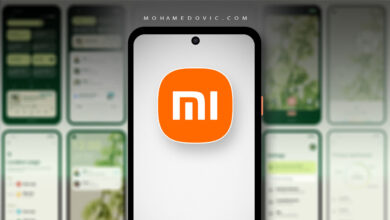

شكرا للطريقة وبالتوفيق دائماً
ما اشتغل معي
Mi 11